時折、Ubuntu 22.04 Jammy JellyfishでGUI(デスクトップ環境)を再起動する必要が生じます。これは通常、予期しないエラーが発生した場合、またはGUIが「ハングアップ」した場合に発生します。
このチュートリアルの目的は、UbuntuユーザーにGUIを再起動/更新するいくつかの代替方法を提供することです(グラフィカルユーザーインターフェイス)Ubuntu 22.04JammyJellyfish。
このチュートリアルでは、次のことを学びます。
- Ubuntu22.04でGUIを再起動する方法
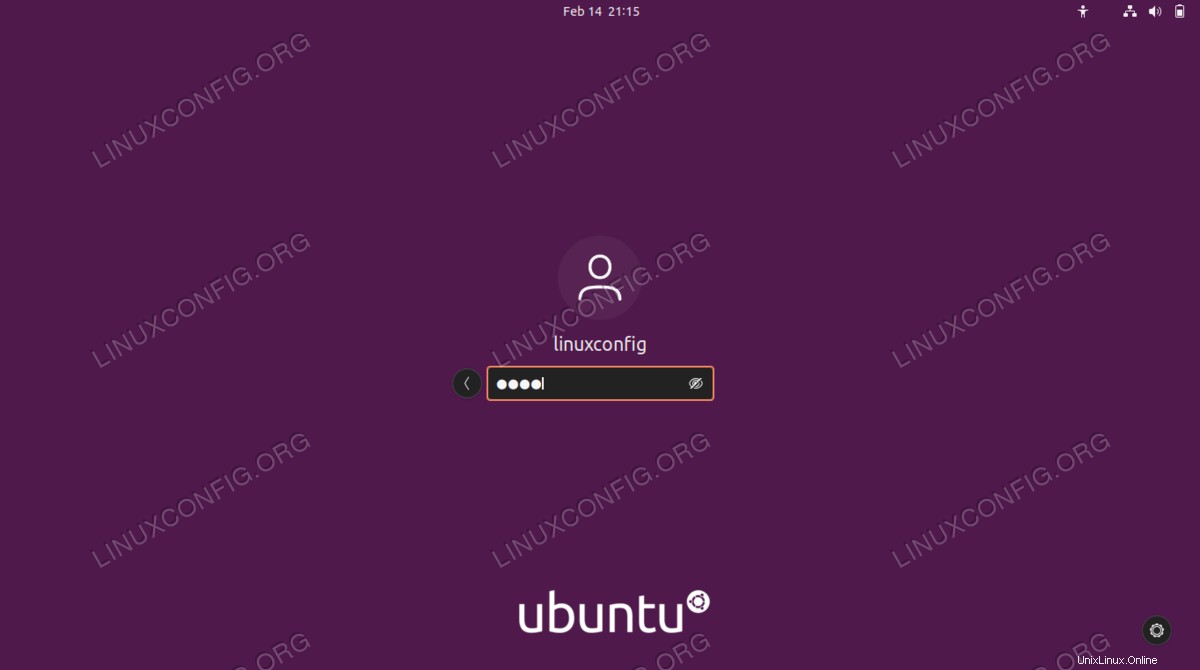
| カテゴリ | 使用する要件、規則、またはソフトウェアバージョン |
|---|---|
| システム | Ubuntu22.04ジャミークラゲ |
| ソフトウェア | gnome-shell |
| その他 | rootまたはsudoを介したLinuxシステムへの特権アクセス コマンド。 |
| コンベンション | # –指定されたLinuxコマンドは、rootユーザーとして直接、またはsudoを使用して、root権限で実行する必要があります。 コマンド$ –特定のLinuxコマンドを通常の非特権ユーザーとして実行する必要があります |
Ubuntu22.04でGUIを再起動する方法ステップバイステップの説明
GUIを必要とする変更を行った可能性があるため、GUIを再起動/リロードする必要がある場合があります。ただし、GUIがフリーズし、システム全体を再起動したくないために、GUIを再起動しなければならない場合があります。いずれにせよ、以下の情報のいくつかが役立つかもしれません。
- 最初の方法は最も破壊的ではありませんが、期待した結果が得られない可能性があります。 GNOMEデスクトップにログインしているときに、
ALT + F2を押します。 キーの組み合わせ。Enter a Commandに ボックスタイプrEnterキーを押します。この方法はWaylandでは機能しないことに注意してください。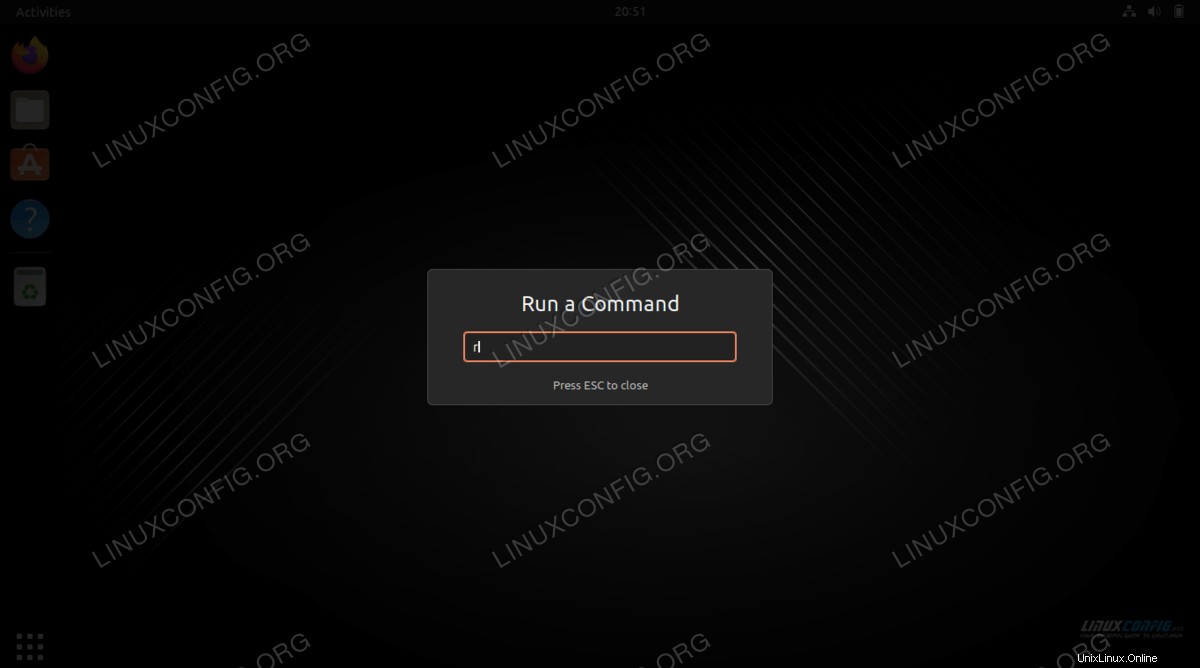
- GUIの再起動のトリックを実行する別の方法は、単に再ログインするのが最も明白な場合があります。
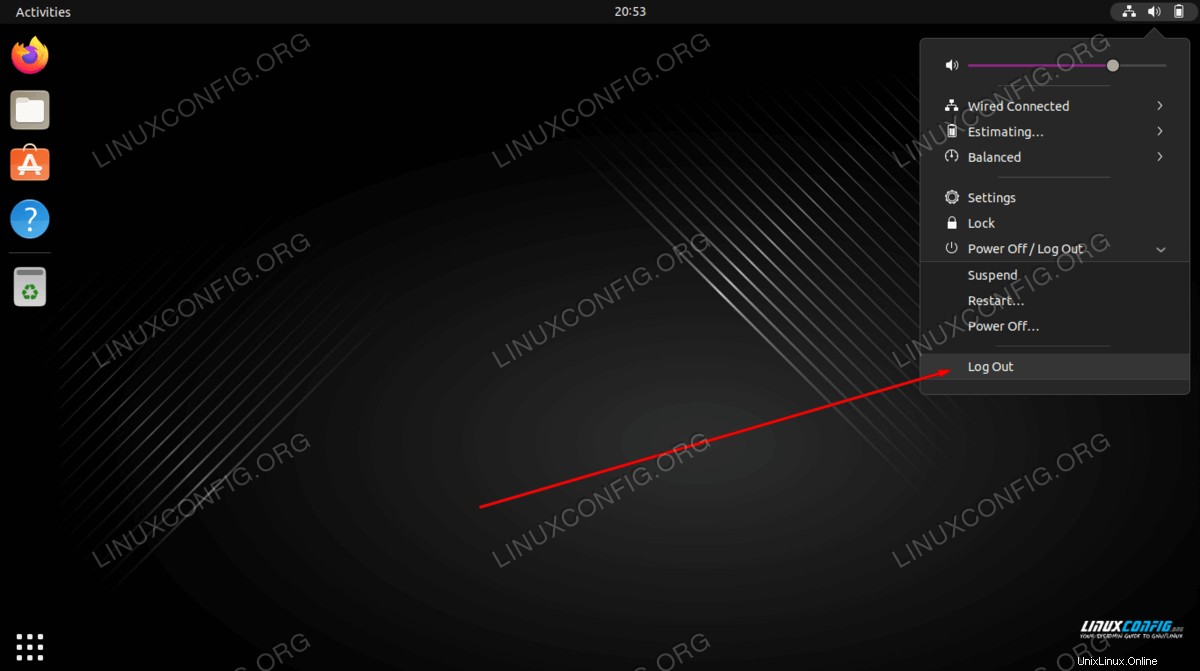
- このシナリオでは、
gnome-shellを再起動するだけです。 ターミナルで次のコマンドを入力して、非特権ユーザーとして使用します。$ gnome-shell --replace
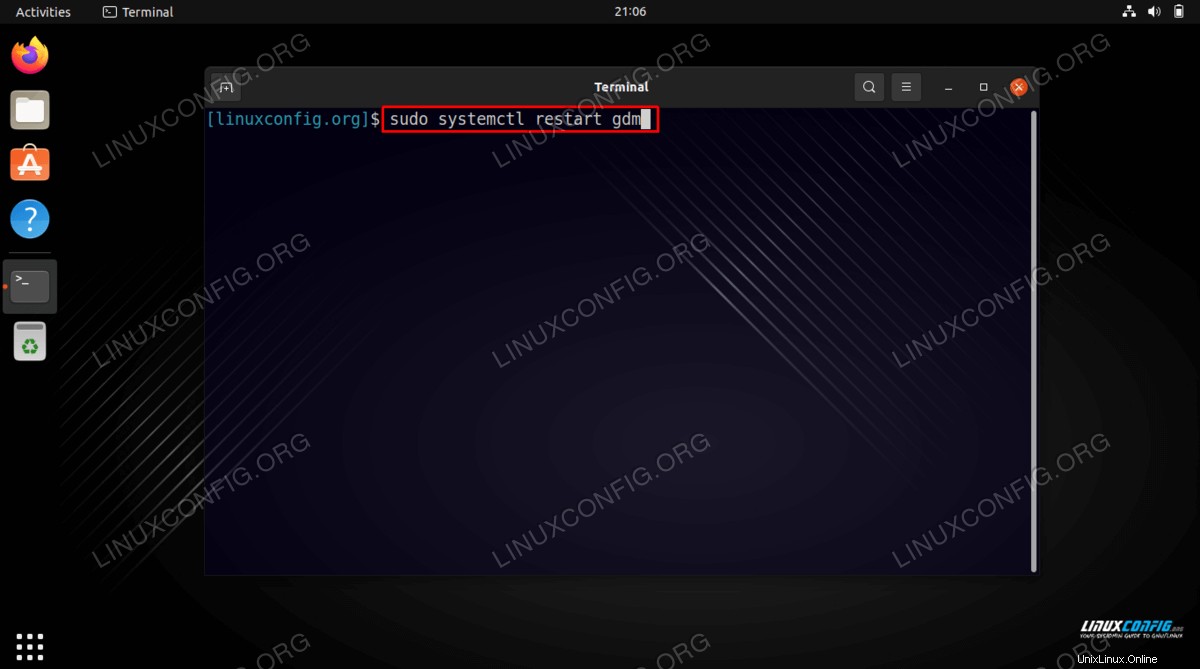
- 次の再起動GUIソリューションは、システムが機能している間にGUIがフリーズした場合でも、デスクトップを再起動することが保証されています。ただし、管理用のsudo権限が必要です。ターミナルで次のコマンドを入力します:
$ sudo systemctl restart systemd-logind
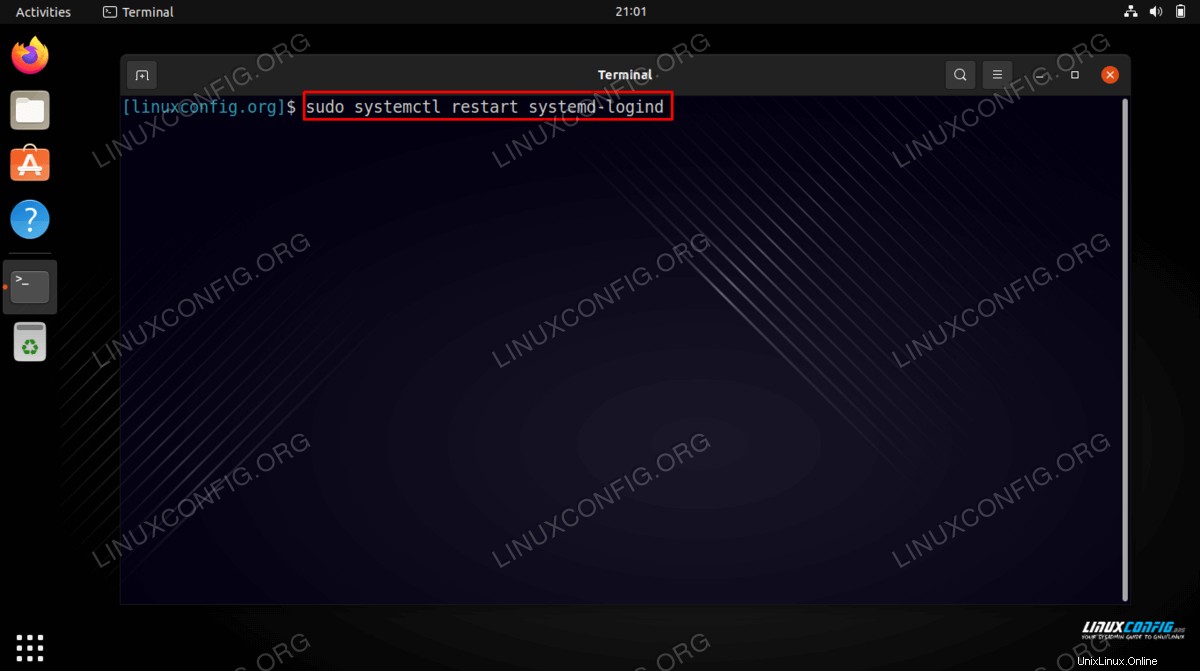
sudo systemctl restart systemd-logindを入力します GUIを使用しているときに、ターミナルに直接コマンドを送信します。ただし、GUIがフリーズしている場合は、最初にCTRL + ALT + F2を使用してTTYコンソールに変更する必要があります。 、ログインしてそこからコマンドを実行します。 - この方法では、ディスプレイマネージャを再起動します。その結果、GNOMEシェルも再起動します。次のコマンドを入力します:
$ sudo systemctl restart gdm
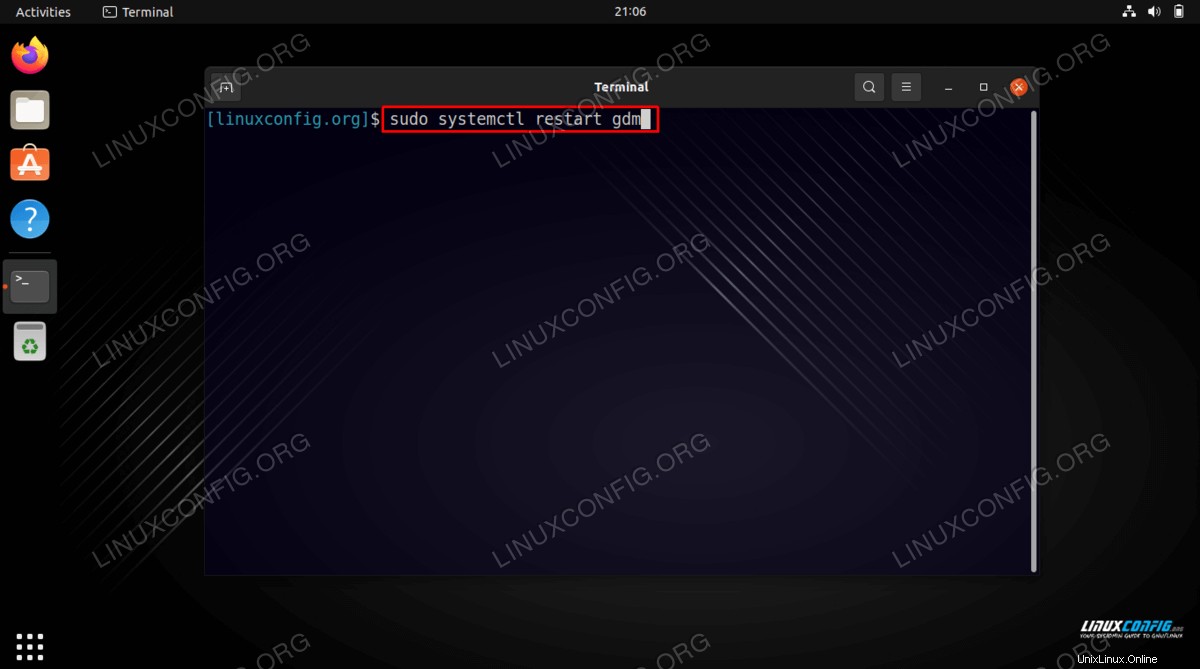
GUIおよびTTYコンソールのいずれかから
CTRL + ALT + F2sudo systemctl restart gdmを実行します 指図。ただし、その場合にLightDMディスプレイマネージャーを展開している場合は、sudo systemctl restart lightdmを実行します。 コマンド。
まとめ
このチュートリアルでは、Ubuntu 22.04 JammyJellyfishLinuxでGUIを再起動する方法を説明しました。 GUIを再起動すると、システムの問題のトラブルシューティングを行ったり、GUIの更新が必要な変更を加えたりするときに、システムを完全に再起動する必要がなくなります。状況に最も適した方法を使用してください。